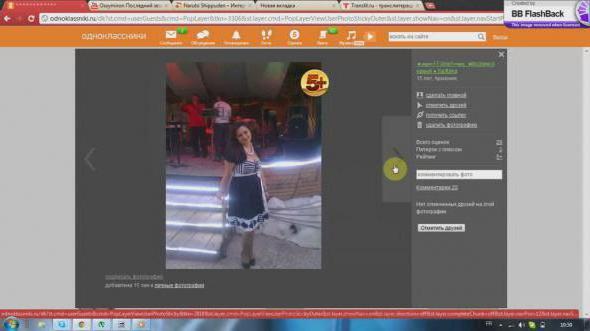Kako ukloniti s crne liste u Odnoklassnikiju?Morat ćemo ovo pitanje dalje razumjeti. Zapravo, čak i školarac može pronaći odgovor. Upravljanje crnim popisom u redu traje najmanje vremena i truda. A korisniku ne trebaju nikakva posebna znanja. U nastavku ćemo razmotriti sve načine uklanjanja osobe iz takozvanog "ignoriranja".

O crnoj listi
No prije nego što bude uklonjen s crne liste u Odnoklassnikiju, korisnik bi trebao razmisliti hoće li to učiniti. Napokon, dodavanje korisnika za "ignoriranje" podrazumijeva neka ograničenja.
Naime:
- nemogućnost posjeta stranici osobe koja je blokirala korisnika;
- nedostatak prava na slanje poruka određenoj osobi.
Ako želite nastaviti komunikaciju, prvo ćete morati osobu dovesti s crnog popisa. Predlaže se to na različite načine. Koji točno?
Na računalu
Počnimo s najjednostavnijim scenarijem - brisanjem s računala. Kako ukloniti korisnika s crne liste?
To će zahtijevati:
- Prođite autorizaciju na Odnoklassniki u svom profilu.
- Pomaknite se do samog kraja.
- Kliknite na "Crni popis".
- Kliknite gumb "Izbriši" pored ikone odgovarajućeg korisnika.
Gotovo! Sada je jasno kako ih ukloniti s crne liste u Odnoklassnikiju. Ovo je samo jedan od mogućih scenarija za razvoj događaja. Što se još nudi korisnicima društvene mreže?

Kroz jelovnik
Na primjer, možete djelovati sposeban navigacijski izbornik. Ova tehnika pomalo podsjeća na prethodno poravnanje. Razlika je u tome što se crne liste uključuju na različite načine. Nema značajnijih razlika u tehnikama.
Kako se osoba može ukloniti s crne liste u Odnoklassnikiju? To zahtijeva:
- Idite na svoj profil na društvenoj mreži.
- U gornjem dijelu prozora kliknite gumb "Više".
- Idite na odjeljak "Crna lista".
- Ponovite zadnji korak iz prethodnih uputa.
Zapravo nije sve tako teško. Ali to nije sve. Suvremeni korisnici mogu na različite načine upravljati crnim popisom u redu.
Kroz upitnik
Sljedeća tehnika nije u velikoj potražnji, ali se i dalje odvija. Kako ukloniti prijatelja s crne liste? "Odnoklassniki" nude oživljavanje ideje izravno s korisničkog profila.

Vodič za čišćenje crne liste izgleda ovako:
- Prođite kroz autorizaciju u svom profilu.
- Upotrijebite bilo koji poznati način za prijavu u profil osobe dodane na crnu listu.
- Kliknite avatar - otvorit će se poseban izbornik.
- Odaberite naredbu "Ukloni s crnog popisa".
- Potvrdite postupak.
U samo nekoliko sekundi nakon izvršenih radnji, korisnik će biti deblokiran. Ova tehnika ne uzrokuje poteškoće.
Skupno brisanje
Smislili smo kako ukloniti ovu ili onu osobu s crne liste "OK". Je li moguće masovno obrisati odgovarajuću stavku izbornika?
Nažalost ne.Poanta je u tome da ćete, da biste u potpunosti očistili crnu listu, ljude odatle morati ukloniti jednog po jednog. Nije moguće istovremeno ukloniti nekoliko korisnika. Iz tog razloga preporučuje se redovito provjeravanje i uklanjanje "crne liste".
Mobilne platforme
Morat ćete postupiti nešto drugačije akokorisnik je odlučio oživjeti ideju na mobilnoj platformi. Točnije, putem specijalizirane aplikacije za telefone. Ako planirate očistiti crnu listu pomoću preglednika, poslužit će prethodno proučene preporuke.
U slučaju rada s posebnom aplikacijom za mobilne telefone, morate:
- Idite na program "OK" za vaš pametni telefon.
- Prođite autorizaciju koristeći svoje korisničko ime i lozinku.
- Kliknite gumb u gornjem lijevom kutu na gumb s tri vodoravne crte.
- Otvorite odjeljak "Postavke".
- Kliknite svoje ime.
- Kliknite odjeljak "Crna lista".
- U gornjem desnom kutu retka sa željenim korisnikom kliknite gumb s tri točke.
- Odaberite opciju "Izbriši".
- Potvrdite postupak provođenja.
Sada je jasno kako ih ukloniti s crne liste u Odnoklassnikiju. Svi ti trikovi djeluju jednako dobro. Korisnici mogu koristiti bilo koje upute koje smo ranije proučavali.

Je li moguće očistiti crnu listu putem posebnihprijave? Ne. Većina tih programa su lažni. Preporuča se izbjegavati ih. Napokon, brisanje crne liste prilično je jednostavan postupak. Čak će se i početnik korisnik moći nositi s zadatkom.